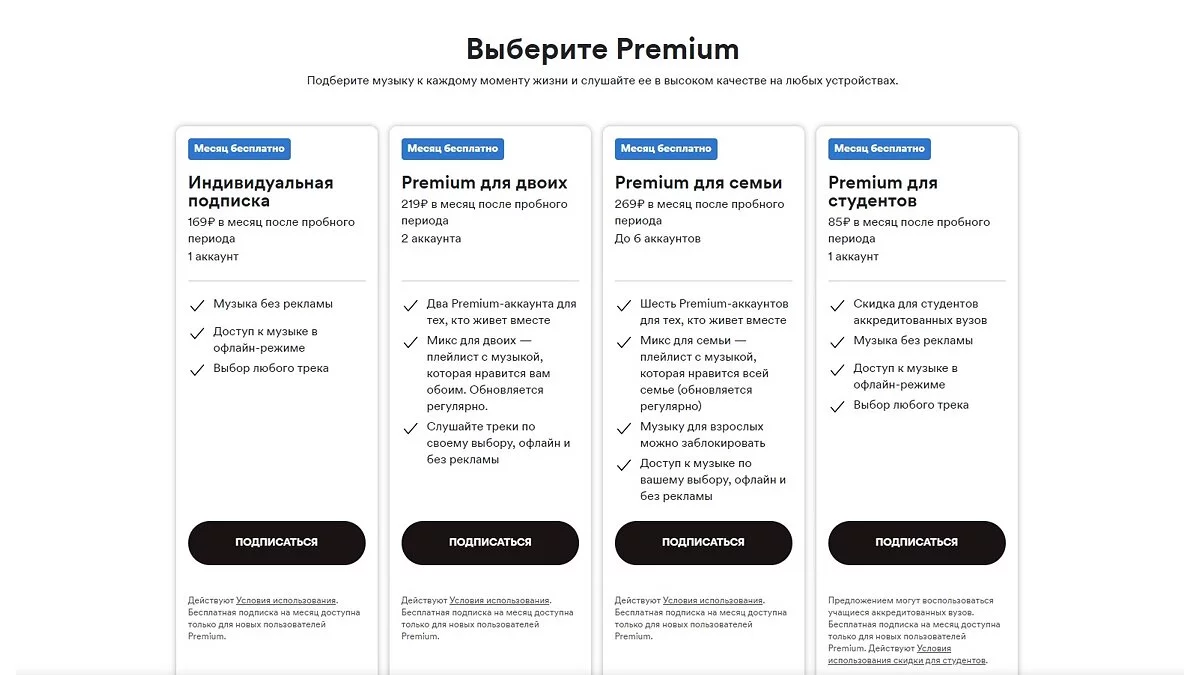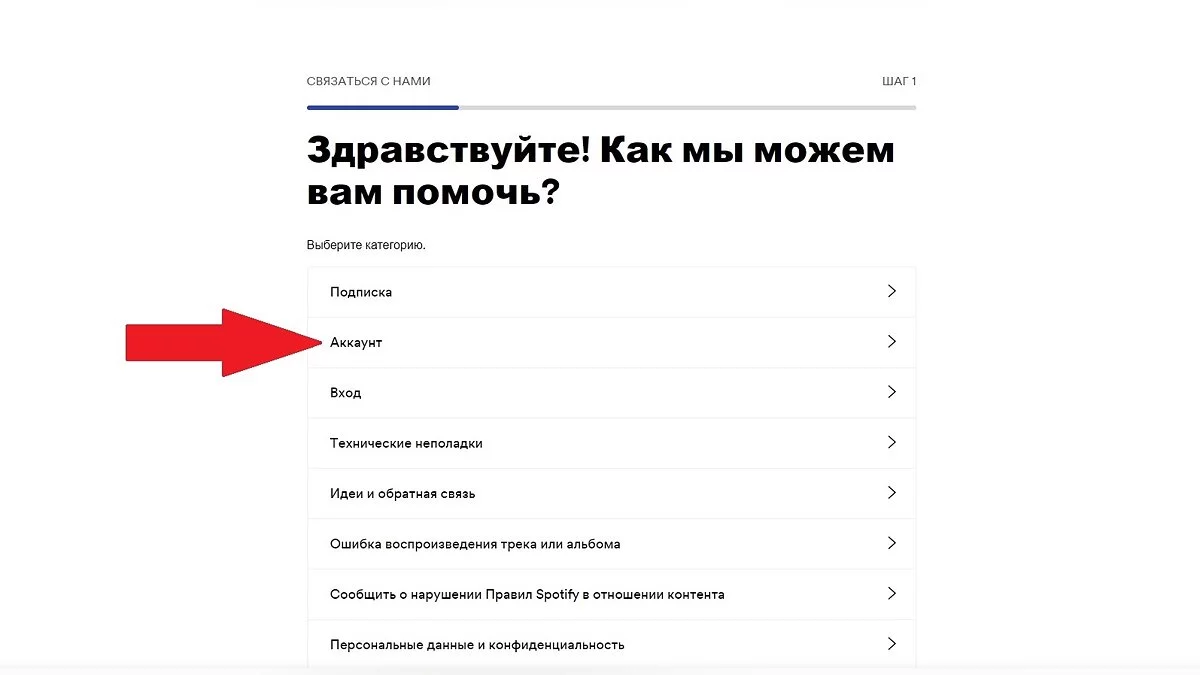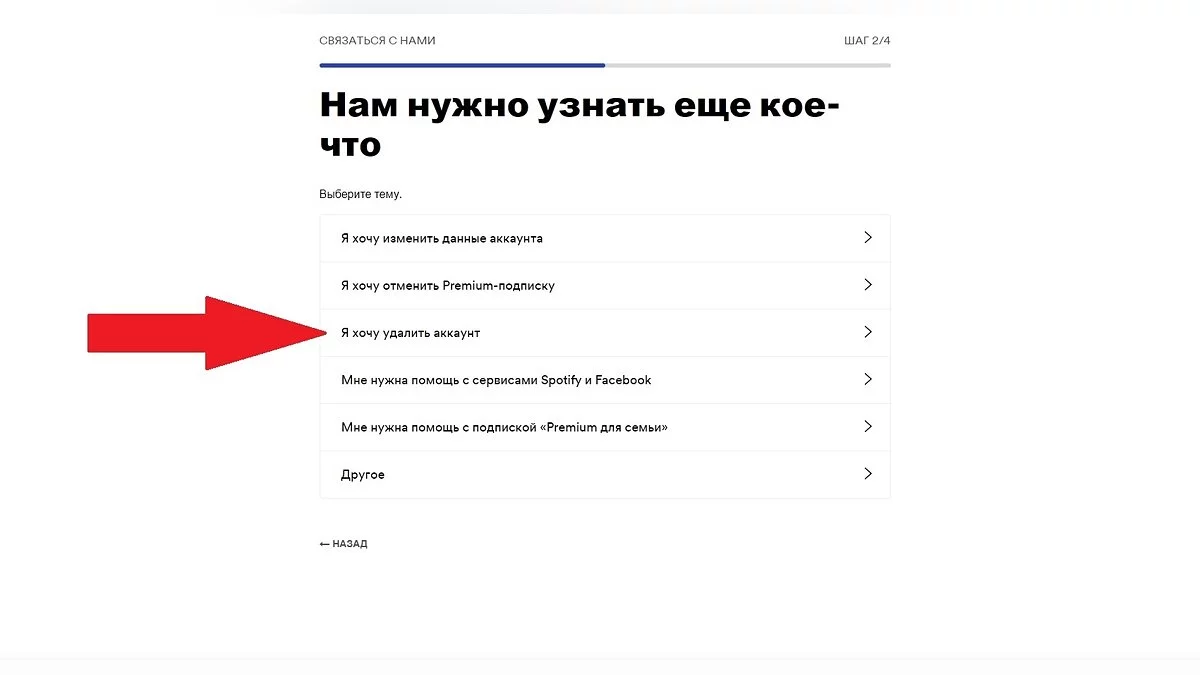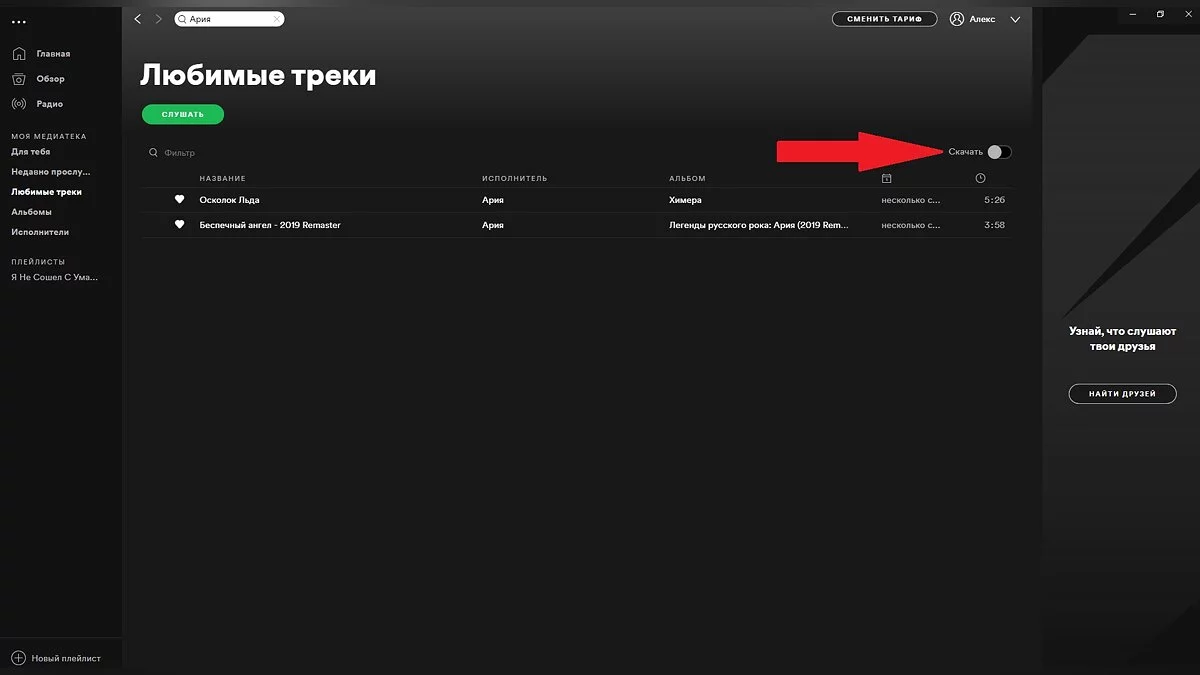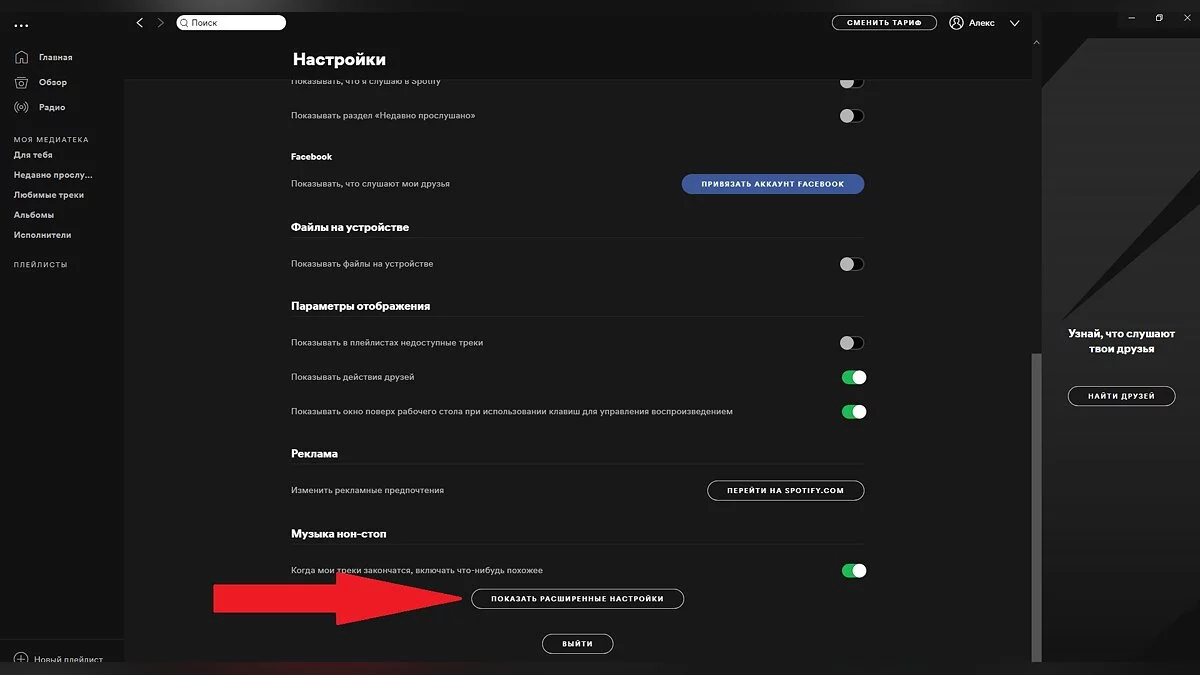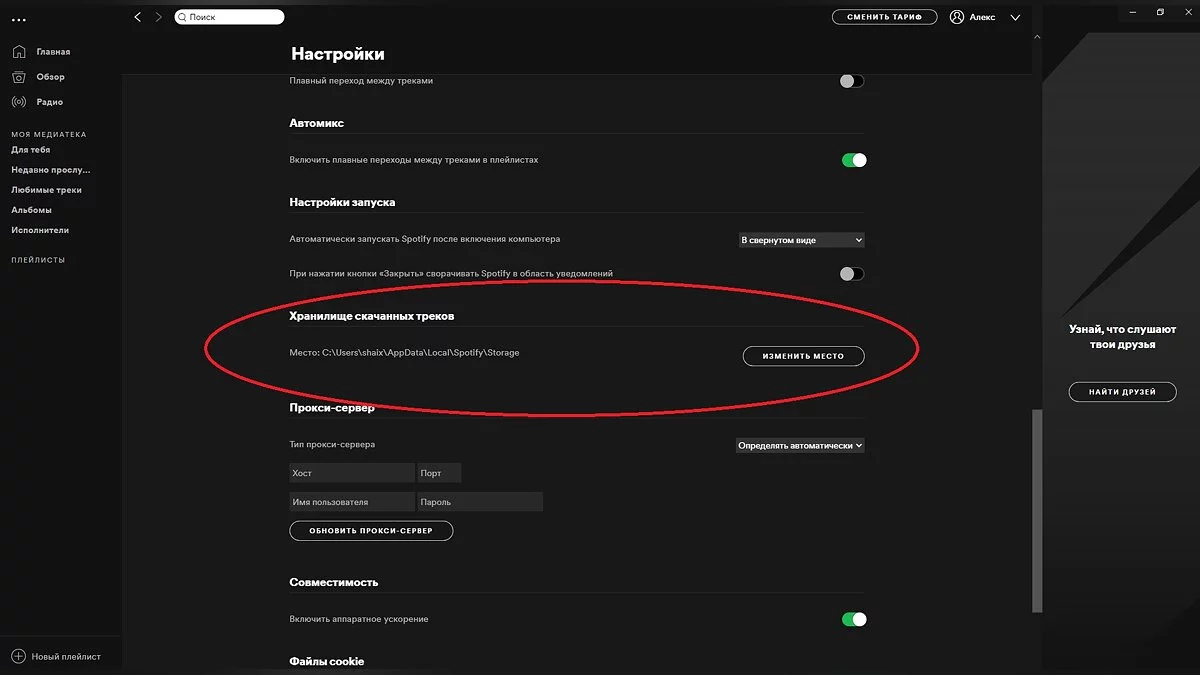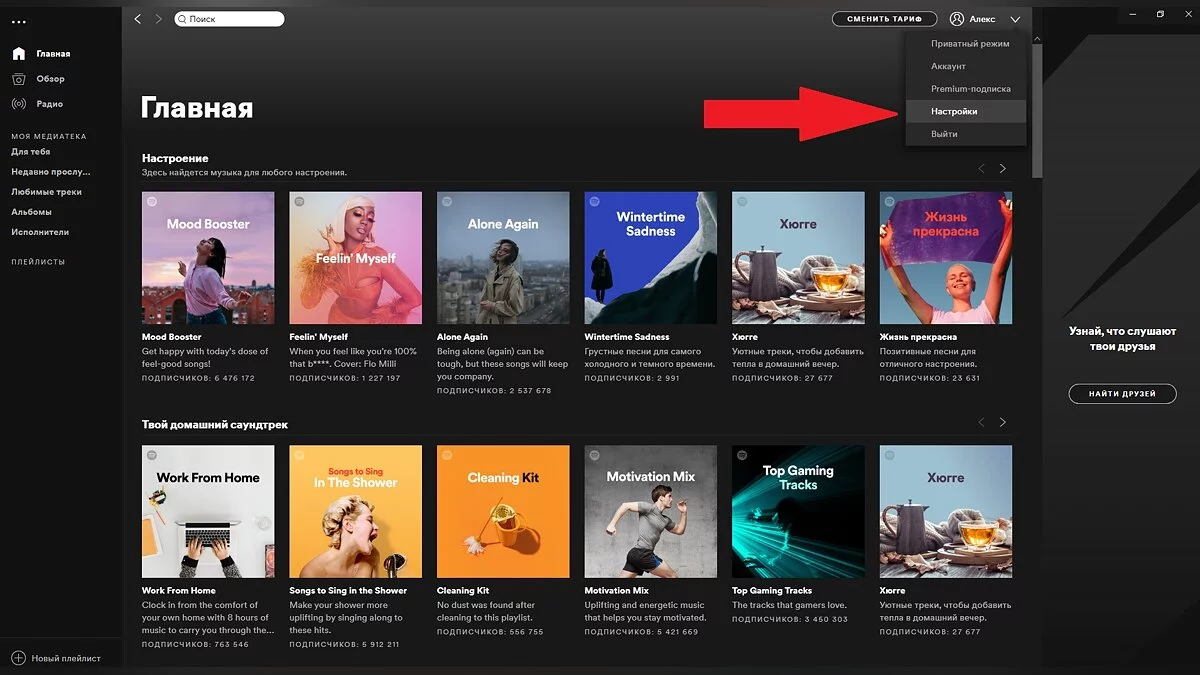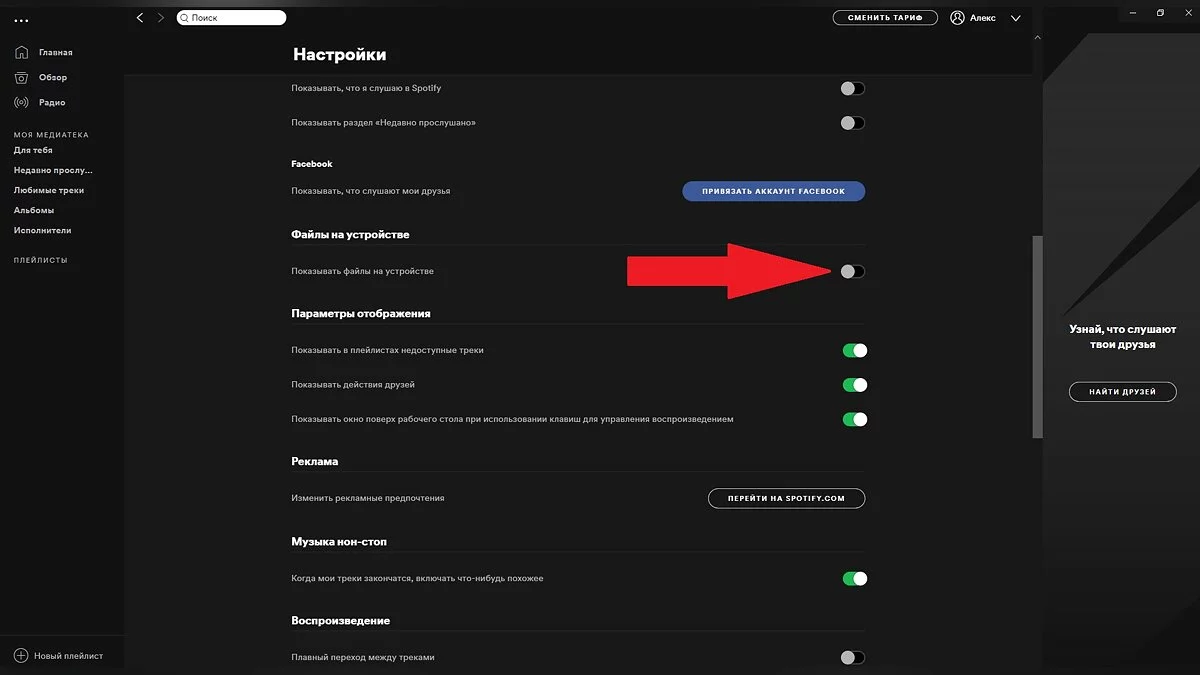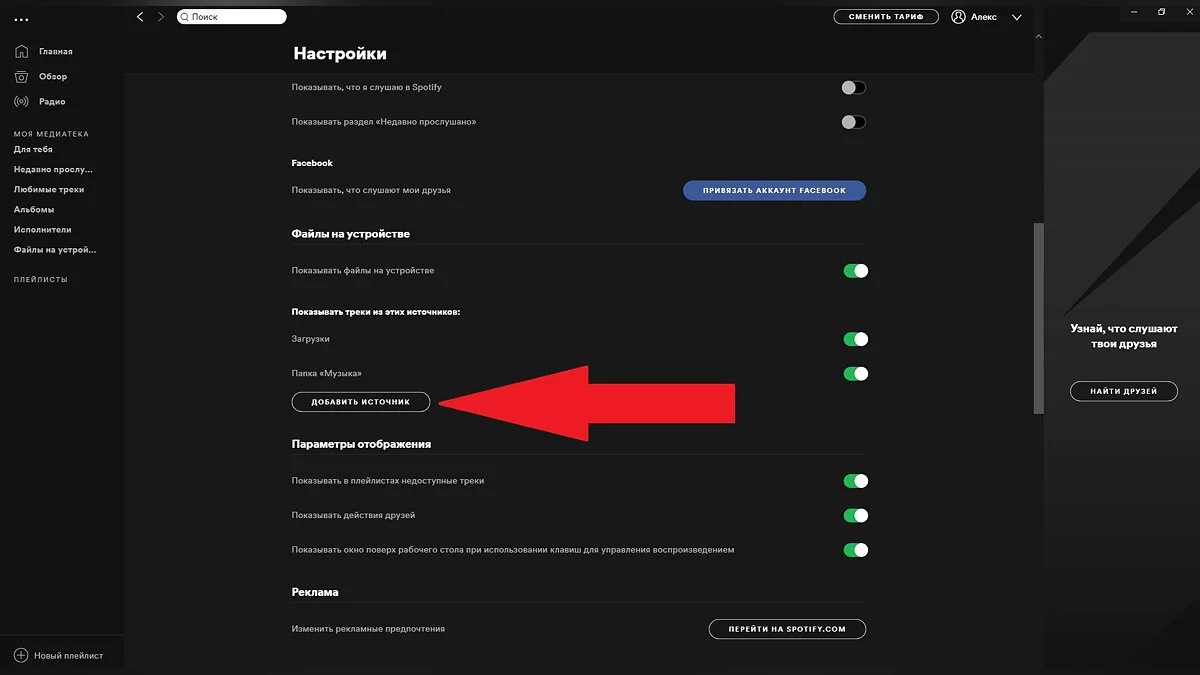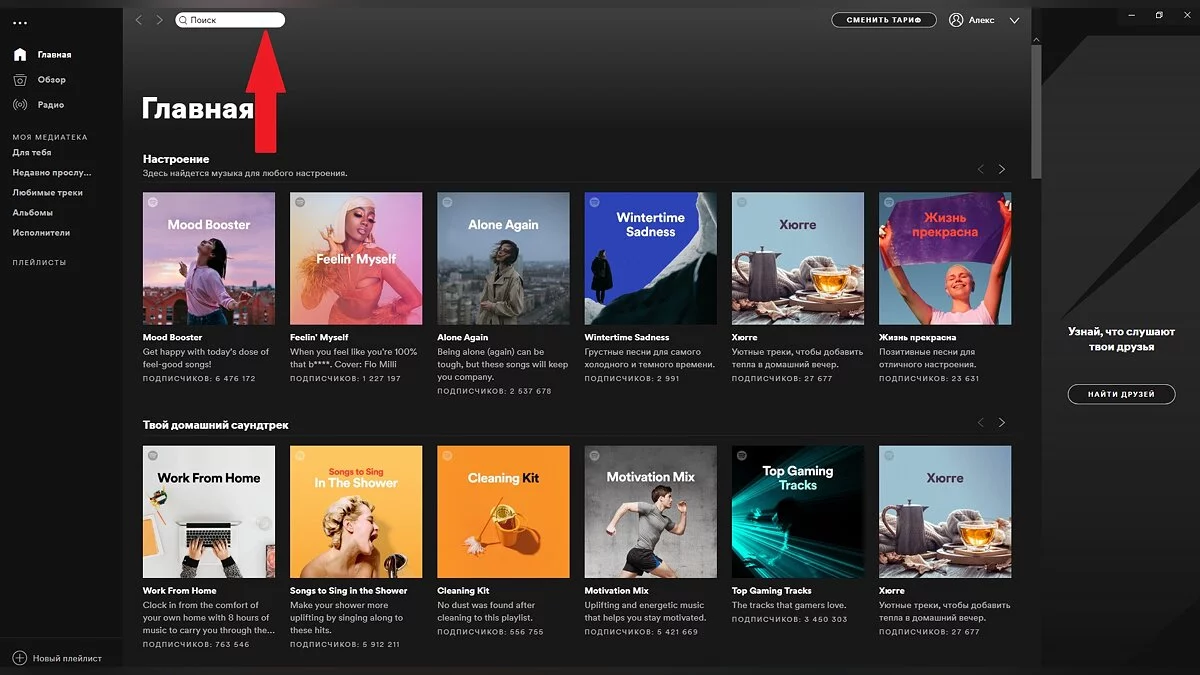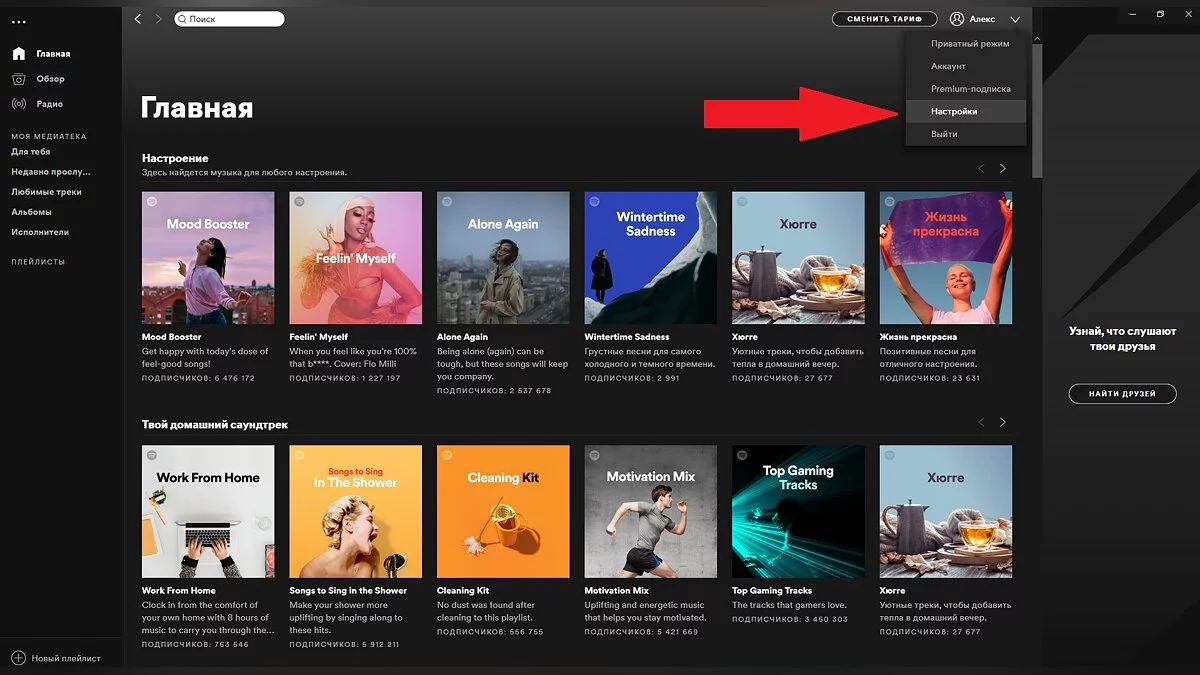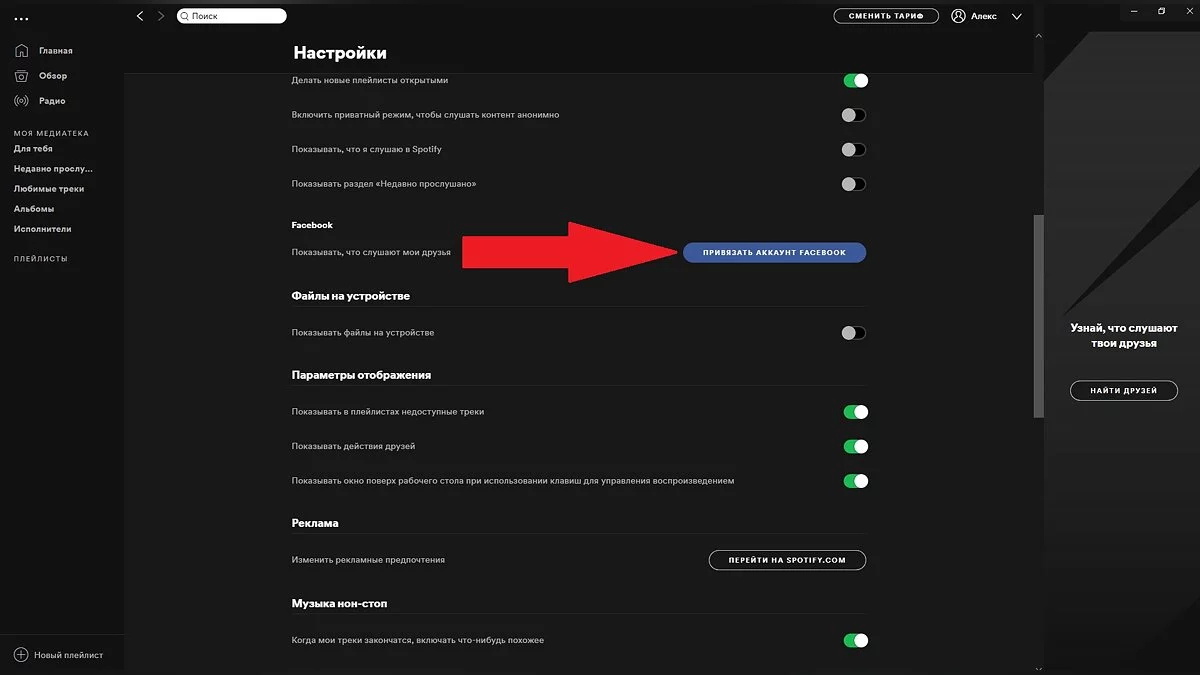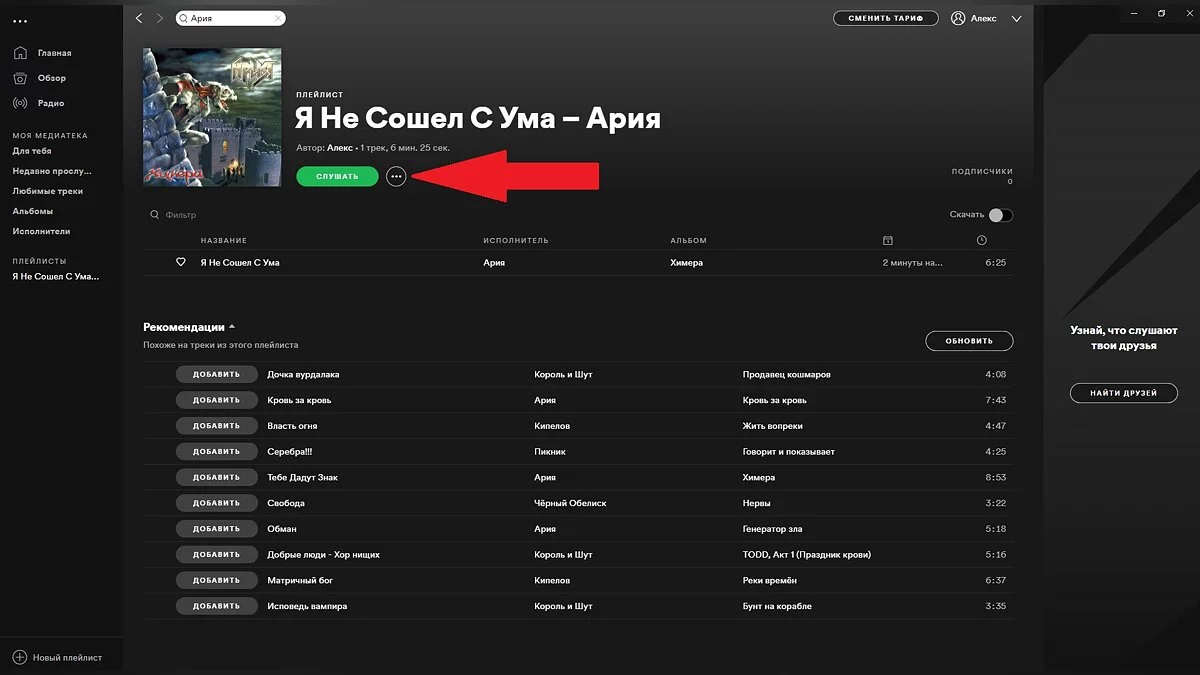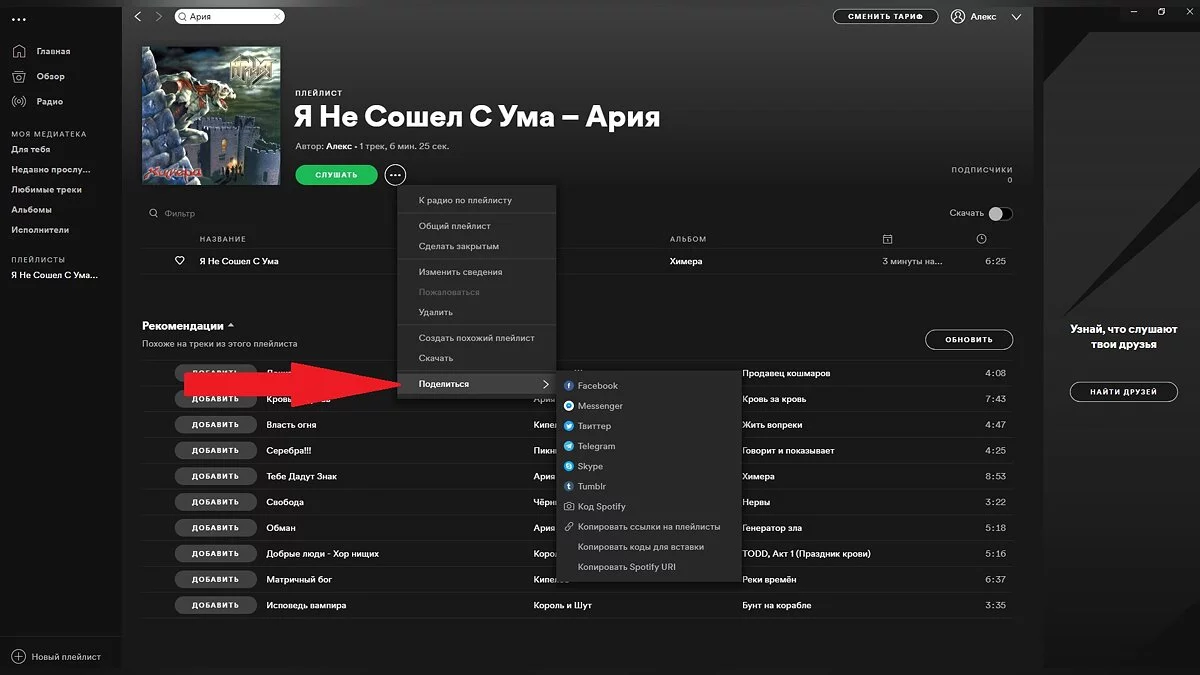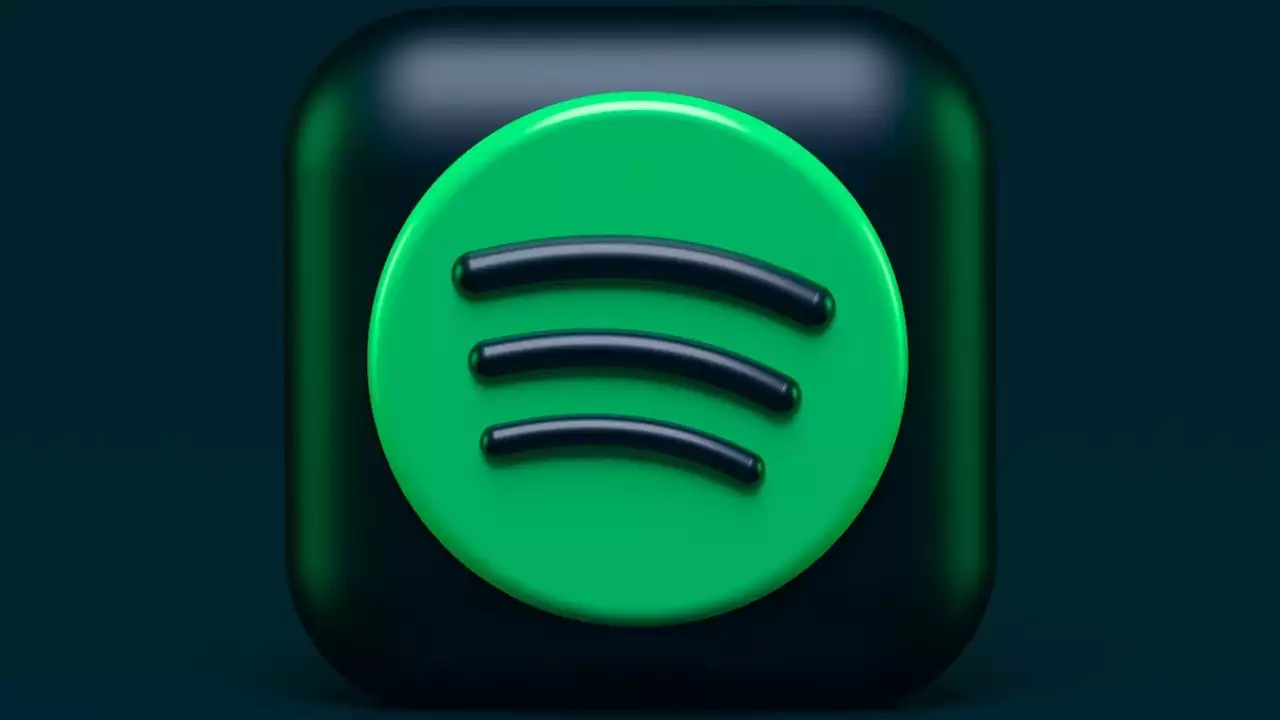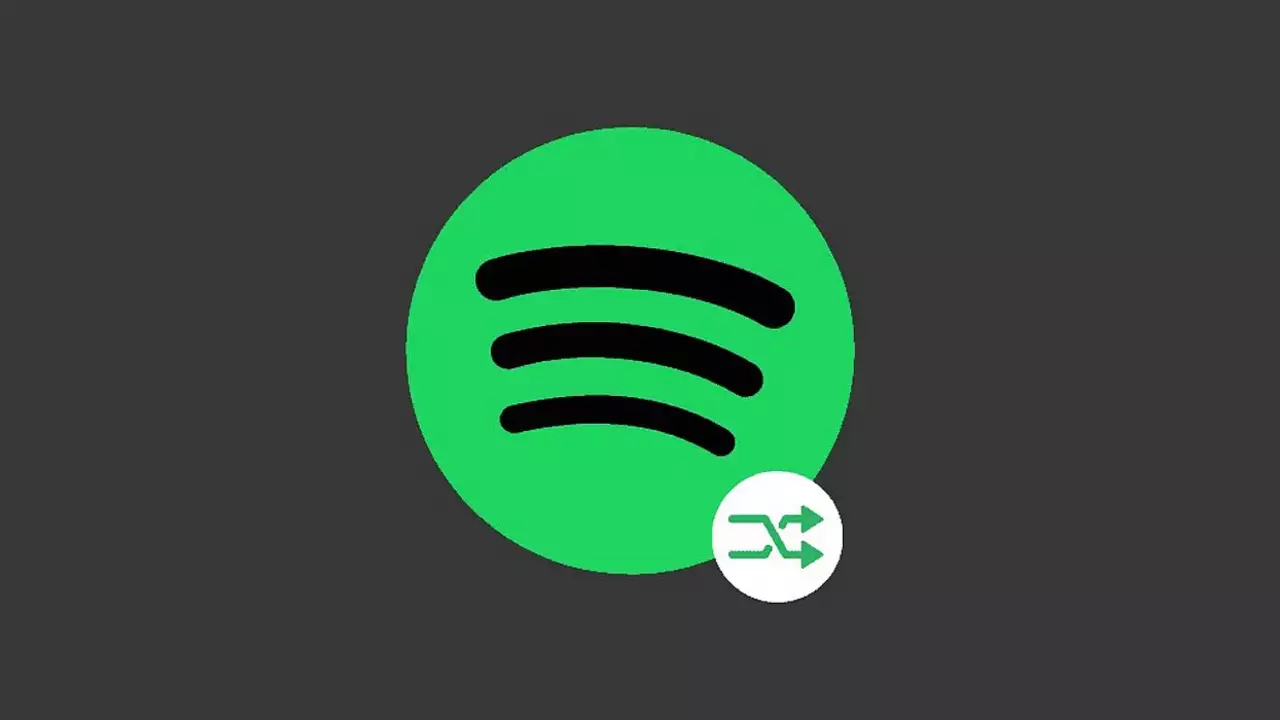FAQ по Spotify — как отменить премиум, скачать музыку, удалить аккаунт и многое другое
 Ermolaev Alexey
Ermolaev Alexey
Spotify — стриминговый сервис, который позволяет слушать музыку, подкасты и аудиокниги на мобильных устройствах и персональных компьютерах. В этой статье мы ответим на многие часто задаваемые вопросы, которые связаны со Spotify.
Где скачать Spotify?
- Версию для ПК скачивайте с официального сайта. Там же можно выбрать тарифный план для Premium-подписки и найти ответы на многие вопросы об этом сервисе.
- Версию для Android можно скачать с Google Play.
- Версию для iOS загружайте с App Store.
Цена Spotify
Существует бесплатный вариант Spotify. В этом случае у вас будет ряд ограничений:
- Присутствие рекламы.
- Возможность слушать трэки только вперемешку.
- Пропускать можно лишь 6 трэков в час.
- Отсутствие оффлайн-режима.
- Стандартное качество звука.
Альтернативный вариант — Spotify Premium. Его особенности:
- Полное отсутствие рекламы.
- Возможность запускать любые трэки.
- Присутствие оффлайн-режима.
- Превосходное качество звука.
Spotify Premium — платный сервис. После окончания бесплатного пробного периода (1 месяц) с вашего счёта будут сниматься деньги ежемесячно. Цена подписки будет зависеть от тарифного плана:
- Для студентов аккредитованных вузов — 85 рублей в месяц (1 аккаунт).
- Индивидуальная подписка — 169 рублей в месяц (1 аккаунт).
- Premium для двоих — 219 рублей в месяц (одновременно можно подключить 2 аккаунта).
- Premium для семьи — 269 рублей в месяц (до 6 подключённых аккаунтов)
Где посмотреть срок подписки в Spotify? Как узнать срок подписки в Spotify?
Получить данные о статусе своей подписке, в том числе и её сроке, можно по этой ссылке.
Как отменить (отключить) премиум-подписку в Spotify?
Зайдите в свой аккаунт через официальный сайт. Выберите пункт «Мой план», а затем — «Сменить план». Если этой кнопки нет, перейдите в раздел «Оплата», который находится там же, и найдите контактные данные оператора или интернет-провайдера. Вам нужно будет связаться с ними, чтобы отменить премиум-подписку.
Как удалить аккаунт в Spotify?
Если у вас бесплатная версия, то алгоритм следующий:
- Перейдите на страницу поддержки.
- Выберите пункт «Аккаунт», а затем — «Я хочу удалить аккаунт».
- Дальше просто следуйте инструкции.
Если же у вас премиум, то сначала нужно убрать подписку. О том, как это сделать, мы написали выше. Затем удалите свой аккаунт так же, как бесплатную версию.
Как скачать музыку из Spotify?
- Запустите приложение.
- Откройте меню «Моя медиатека» и выберите плейлист, который вы хотите.
- Переведите переключатель «Скачать» в правом верхнем углу в активное положение.
Где хранятся треки, скачанные в Spotify?
На компьютере:
- Откройте программу или зайдите через её веб-версию в свой аккаунт.
- Выберите пункт «Настройки» в правом верхнем углу экрана, а затем, в самом конце списка — «Показать расширенные настройки».
- Открывайте раздел «Хранилище скачанных треков». Там указана папка, где расположены все скачанные композиции. Здесь же можно будет сменить каталог, куда будет сохраняться ваша музыка.
На устройствах Android:
- Откройте главную страницу программы.
- Нажимайте на шестерёнку в правом верхнем углу экрана.
- Выбирайте пункт «Все остальное», а затем — «Хранилище». Здесь указано место, куда сохраняются все ваши треки. Эту папку можно изменить. Причём в качестве нового каталога вы можете использовать как память телефона, так и SD-карту.
К сожалению, на устройствах iOS нет возможности отобразить каталог, куда сохраняется ваша музыка.
Где эквалайзер в Spotify? Где низкие частоты (басы)? Где высокие частоты?
К сожалению, в компьютерной версии Spotify не предусмотрен эквалайзер. Вам придётся воспользоваться сторонними приложениями, например, Boom 3D.
Если вы используете Spotify на устройствах Android или iOS, алгоритм следующий:
- Нажимайте на шестерёнку в правом верхнем углу экрана.
- Выбирайте пункт «Воспроизведение»
- В списке настроек будет «Эквалайзер». Там вы сможете настроить параметры по своему вкусу, в том числе низкие и высокие частоты.
Как в Spotify загрузить свою музыку? Как добавить свою музыку?
Общие шаги:
- Войдите в одну и ту же учётную запись на ПК и мобильном устройстве.
- Убедитесь, что они подключены к одному Wi-Fi роутеру.
- Обновите приложение и установите последнюю версию программного обеспечения.
Для компьютерной версии:
- Откройте меню «Настройки».
- Найдите пункт «Показывать файлы на устройстве». Передвиньте ползунок в активное положение.
- Помимо папок «Загрузки» и «Музыка», появится пункт «Добавить источник». Нажимайте на него и переходите в каталог с вашей музыкой. Выберите композиции и нажмите «ОК». Они появятся среди «файлов на устройстве».
Для мобильного устройства на iOS:
- Импортируйте нужные вам песни по принципу, который расписан для компьютерной версии.
- Создайте отдельный плейлист и добавьте в него новые трэки.
- Авторизуйтесь на мобильном устройстве в приложении Spotify.
- Нажмите на шестерёнку в правом верхнем углу экрана.
- Выберите пункт «Файлы на устройстве».
- Найдите строчку «Включить синхронизацию с компьютером» и передвиньте переключатель в активное положение.
- Разрешите программе Spotify находить устройства.
Для мобильного устройства на Android:
- Импортируйте песни на компьютер по алгоритму, который написан для компьютерной версии.
- Создайте отдельный плейлист и добавьте в него новые треки.
- Авторизуйтесь на мобильном устройстве в приложении Spotify.
- Перенесите плейлист в раздел «Файлы на устройстве».
Как добавить друга в Spotify?
Существует два способа:
- Воспользоваться поисковиком в верхней части экрана. Вам нужно знать ник вашего друга. Найдите его профиль и подпишитесь на него.

- Найти друзей через Facebook. Для этого нужно зайти в «Настройки» и привязать ваш аккаунт в этой соцсети к профилю в Spotify. После этого выберите пункт «Найти друзей» и вы увидите список всех знакомых, которые пользуются этим приложением.
Когда Spotify будет в России?
Spotify доступен в нашей стране с 15 июля 2020 года.
Почему некоторые треки в Spotify недоступны?
Основные причины:
- Вы добавили альбом, но сами треки не отображаются. В этом случае нужно отдельно добавить каждую композицию.
- Действует ограничение из-за фильтра Spotify.
- Автор удалил композицию из библиотеки. Можете попробовать найти её самому и загрузить как свою музыку.
- Вы превысили лимит в 10 000 треков. Нужно удалить часть музыки или перенести её в другой альбом.
- Вы находитесь в онлайн-режиме и возникли проблемы с интернетом. Придётся подключиться заново или выбрать другой источник сигнала. Альтернативный вариант — приобрести премиум-подписку. которая позволяет слушать музыку оффлайн.
Как изменить имя в Spotify?
Это сделать невозможно. Если вы хотите зайти под другим именем, придётся создавать новую учётную запись.
Как поделиться плейлистом в Spotify? Как поделиться треком в Spotify?
- Выберите композицию или плейлист, которыми вы хотите поделиться.
- Нажмите на кнопку с тремя точками.
- Выберите пункт «Поделиться». Вы можете сделать репост в соцсетях, скопировать ссылку или код для вставки на сторонних сайтах.
Делиться можно даже закрытым плейлистом.
Почему Spotify так популярен?
Причин множество:
- удобный интерфейс;
- поддержка множества платформ;
- большая коллекция треков;
- возможность скачивать песни;
- точные рекомендации при поиске новой музыки;
- радио с большим числом станций;
- ненавязчивая реклама (в бесплатной версии);
- интеграция с другими сервисами — Facebook, Instagram, Telegram и другими.
Код ошибки auth2 в Spotify
Эта ошибка возникает при вводе неверного имени пользователя или пароля. Если вы забыли их, нужно провести процедуру сброса пароля. Если же ошибка возникла снова, рекомендуется переустановить приложение.
-
![]() Радиостанции GTA можно послушать в iTunes и Spotify
Радиостанции GTA можно послушать в iTunes и Spotify -
![]() ТОП-10 саундтреков из игр, которые можно послушать в Spotify: Need for Speed, Doom, Cyberpunk 2077 и другие
ТОП-10 саундтреков из игр, которые можно послушать в Spotify: Need for Speed, Doom, Cyberpunk 2077 и другие -
![]() Discord и Spotify сбойнули по всему миру
Discord и Spotify сбойнули по всему миру -
![]() Spotify тоже приостановит свою работу в России
Spotify тоже приостановит свою работу в России -
![]() В Steam можно будет слушать музыку Spotify
В Steam можно будет слушать музыку Spotify -
![]() Все концовки 5 эпизода игры «Зайчик» (Tiny Bunny) — прохождение игры
Все концовки 5 эпизода игры «Зайчик» (Tiny Bunny) — прохождение игры